Maison >Tutoriel système >Série Windows >Que dois-je faire si mon ordinateur portable ASUS ne parvient pas à installer le système Win7 ?
Que dois-je faire si mon ordinateur portable ASUS ne parvient pas à installer le système Win7 ?
- WBOYWBOYWBOYWBOYWBOYWBOYWBOYWBOYWBOYWBOYWBOYWBOYWBavant
- 2024-02-11 11:15:201662parcourir
l'éditeur php Strawberry vous donne quelques conseils. Si votre ordinateur portable ASUS ne parvient pas à installer le système Windows 7, vous pouvez essayer les solutions suivantes : Tout d'abord, assurez-vous que votre ordinateur portable répond à la configuration matérielle minimale requise pour le système Windows 7. Deuxièmement, essayez de remplacer le disque d'installation ; ou utilisez Installer à l'aide d'une clé USB ; vous pouvez également essayer de mettre à jour ou de mettre à niveau le BIOS ; vérifiez si le disque dur fonctionne correctement et, en cas de problème, vous pouvez essayer de le remplacer ou de le réparer. Si les méthodes ci-dessus ne parviennent toujours pas à résoudre le problème, il est recommandé de consulter le service client ASUS ou un personnel de maintenance professionnel pour un dépannage et une réparation plus approfondis.
Que dois-je faire si mon ordinateur portable ASUS ne parvient pas à installer le système Win7 ?
1. Certaines cartes mères ASUS prennent en charge l'installation de Win7, mais certains paramètres de démarrage dans le BIOS sont requis. Ce qui suit prend la carte mère ASUS b85 comme exemple.
2. Nous allumons l'ordinateur et appuyons continuellement sur la touche Suppr pour entrer dans le BIOS, puis appuyons sur F7 pour passer en mode avancé.
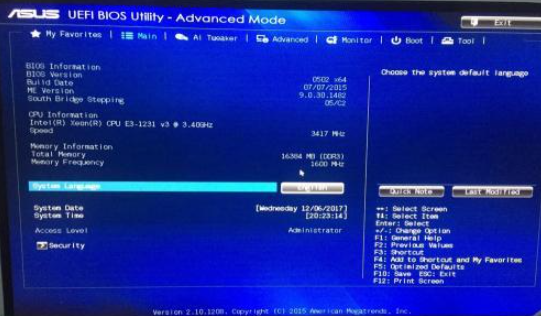
3. Cliquez sur la page (Avancé), sélectionnez l'option Configuration du processeur et appuyez sur Entrée.
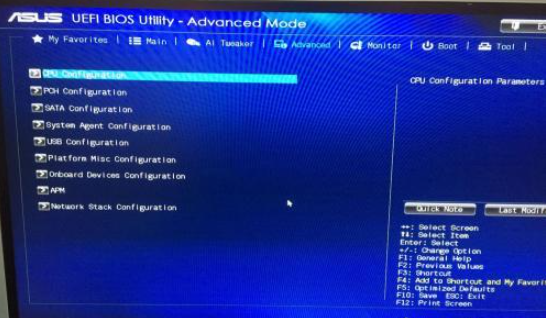
4. Nous changeons "Intel Virtualization Technology" en "Enabled" et appuyons sur Echap pour revenir.
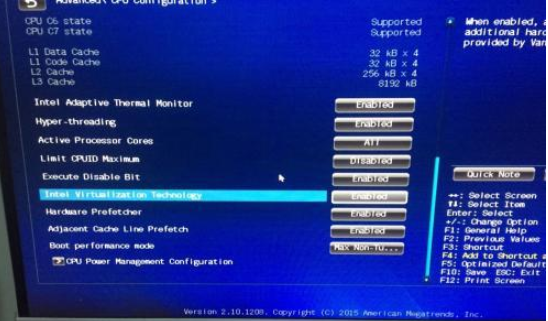
5. Sélectionnez l'option de configuration USB, appuyez sur Entrée, remplacez "Legacy USB Support" par "Enabled", changez "Intel xHCI Mode" en "Auto", changez "EHCI Hand-off" en "Enabled".
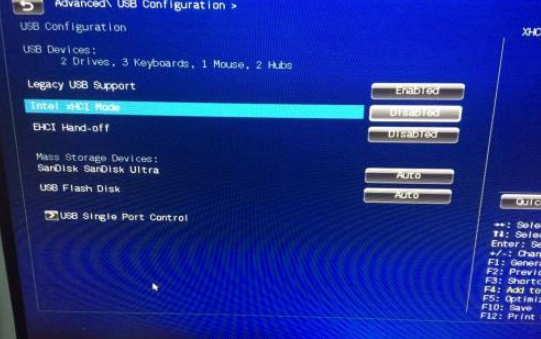
6. Cliquez sur la page (Boot), remplacez « Fast Boot » par « Enabled » et « USB Support » par « Full Initialization »
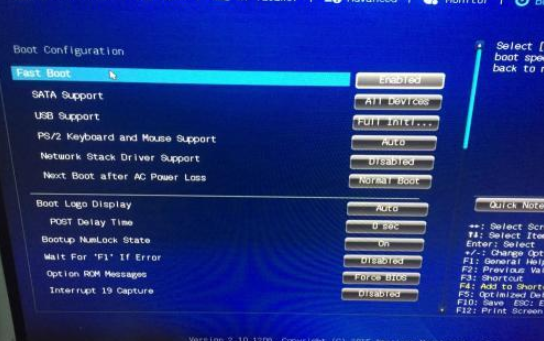
7. remplacez « Launch CSM » par « Activé ». Puis appuyez sur Echap pour revenir
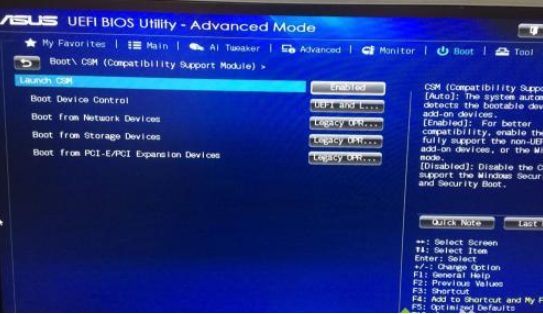
8. Remplacez « Type de système d'exploitation » par « Autre système d'exploitation ». 9. Enfin, appuyez sur F10, puis appuyez sur la touche Entrée pour enregistrer les paramètres. et commencez à installer le système win7.
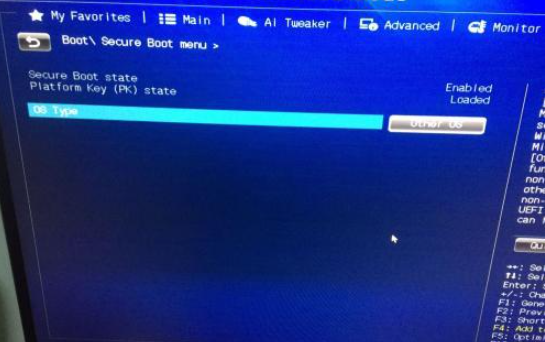
Ce qui précède est le contenu détaillé de. pour plus d'informations, suivez d'autres articles connexes sur le site Web de PHP en chinois!
Articles Liés
Voir plus- Comment désinstaller cad proprement dans win10 ?
- Le système Win10 IPv6 n'a pas de droits d'accès au réseau
- Un point d'exclamation jaune apparaît sur le contrôleur de bus SM dans le système Win7
- Installation du système Win10 bloquée dans l'interface prête
- Comment réparer le système Win10 bloqué en rotation lors du démarrage

